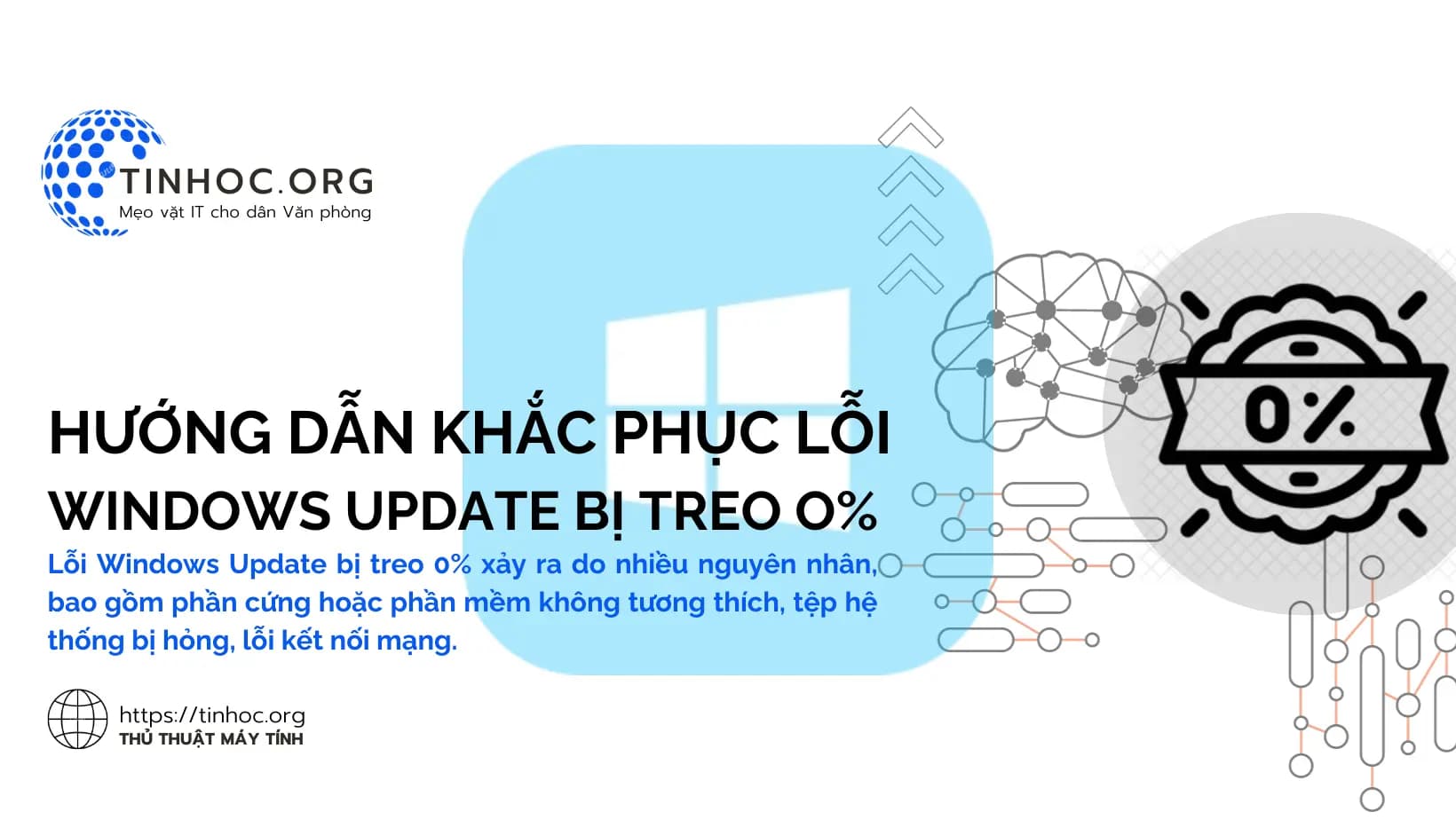I. Các cách khắc phục lỗi Windows Update bị treo
1. Khởi động lại máy tính
-
Khởi động lại máy tính là cách đơn giản nhất để khắc phục nhiều sự cố, bao gồm cả lỗi Windows Update bị treo.
-
Khi bạn khởi động lại máy tính, tất cả các chương trình và dịch vụ sẽ được khởi động lại, điều này có thể giúp giải quyết bất kỳ sự cố nào khiến Windows Update bị treo.
2. Sử dụng Trình khắc phục sự cố Windows Update
-
Trình khắc phục sự cố Windows Update là một công cụ tích hợp sẵn của Windows có thể giúp bạn khắc phục các sự cố liên quan đến Windows Update.
Để sử dụng Trình khắc phục sự cố Windows Update, bạn thực hiện lần lượt theo các bước sau:
-
Bước 1: Mở ứng dụng Settings > System > Troubleshoot > Other troubleshooters.
-
Bước 2: Nhấp vào Windows Update và nhấp vào Run, trình khắc phục sự cố sẽ tự động chạy và cố gắng khắc phục sự cố.
Tham khảo thêm: Cách sửa lỗi trên Windows bằng ứng dụng Troubleshoot
3. Xóa các tệp cập nhật
-
Nếu Trình khắc phục sự cố Windows Update không thể khắc phục được sự cố, bạn có thể thử xóa các tệp cập nhật.
Để xóa các tệp cập nhật, bạn thực hiện lần lượt theo các bước sau:
-
Bước 1: Mở ứng dụng File Explorer.
-
Bước 2: Nhấp vào This PC > Nhấp vào ổ đĩa
C:> Nhấp vào Windows > SoftwareDistribution. -
Bước 3: Nhấp chuột phải vào thư mục SoftwareDistribution và chọn Delete.
-
Bước 4: Nhấp vào Yes để xác nhận.
Tham khảo thêm: Giải phóng dung lượng đĩa Windows bằng cách xóa các bản cập nhật cũ
4. Cập nhật trình điều khiển
-
Các trình điều khiển lỗi thời hoặc bị hỏng cũng có thể gây ra lỗi Windows Update bị treo.
-
Bạn nên cập nhật trình điều khiển cho tất cả các thiết bị phần cứng của mình để khắc phục sự cố.
-
Để cập nhật trình điều khiển, bạn có thể sử dụng phần mềm của bên thứ ba hoặc cập nhật thủ công từ trang web của nhà sản xuất thiết bị.
5. Reset Windows Update Components
-
Reset Windows Update Components là một phương pháp khắc phục sự cố nâng cao có thể giúp bạn giải quyết các sự cố phức tạp liên quan đến Windows Update.
Để Reset Windows Update Components, bạn thực hiện theo các bước sau:
-
Bước 1: Mở Command Prompt với quyền admin.
-
Bước 2: Nhập các lệnh sau và nhấn
Entersau mỗi lệnh:
net stop wuauserv
net stop bits
net stop cryptsvc -
Bước 3: Mở thư mục sau:
C:\Windows\System32\Download -
Bước 4: Xóa tất cả các tệp trong thư mục này.
-
Bước 5: Quay lại Command Prompt và nhập các lệnh sau và nhấn
Entersau mỗi lệnh:
regsvr32.exe /s atl.dll
regsvr32.exe /s urlmon.dll
regsvr32.exe /s mshtml.dll
regsvr32.exe /s shdocvw.dll
regsvr32.exe /s browseui.dll
regsvr32.exe /s jscript.dll
regsvr32.exe /s vbscript.dll
regsvr32.exe /s scrrun.dll
regsvr32.exe /s wininet.dll -
Bước 6: Nhập lệnh sau và nhấn
Enter:
net start wuauserv
net start bits
net start cryptsvc -
Bước 7: Khởi động lại máy tính của bạn.
6. Liên hệ với bộ phận hỗ trợ của Microsoft
-
Nếu bạn đã thử tất cả các cách trên mà vẫn không thể khắc phục được lỗi Windows Update bị treo 0%, bạn có thể liên hệ với bộ phận hỗ trợ của Microsoft để được trợ giúp.
Cách liên hệ:
-
Bước 1: Truy cập trang web hỗ trợ của Microsoft: https://support.microsoft.com/vi-vn
-
Bước 2: Chọn Windows > Windows Update.
-
Bước 3: Chọn vấn đề bạn đang gặp phải.
-
Bước 4: Chọn cách thức liên hệ với Microsoft (trò chuyện trực tuyến, gọi điện thoại hoặc email).
II. Một số lưu ý
-
Khi liên hệ với bộ phận hỗ trợ của Microsoft, bạn nên cung cấp càng nhiều thông tin càng tốt về vấn đề bạn đang gặp phải, bao gồm phiên bản Windows bạn đang sử dụng, mã lỗi (nếu có) và các bước bạn đã thực hiện để khắc phục sự cố.
-
Microsoft có thể yêu cầu bạn cung cấp thông tin cá nhân của bạn để xác định danh tính và hỗ trợ bạn tốt hơn.
Hy vọng bài viết này sẽ giúp bạn khắc phục lỗi Windows Update bị treo.
Tham khảo thêm: Lỗi Windows Update: Nguyên nhân và cách khắc phục